การเชื่อมโยง Google Analytics 4 และ Google BigQuery — คู่มือฉบับสมบูรณ์
เผยแพร่แล้ว: 2022-12-27ข้อดีหลักอย่างหนึ่งของ Google Analytics 4 ใหม่คือการส่งออกข้อมูลดิบที่ไม่ได้สุ่มตัวอย่างไปยัง Google BigQuery ได้ฟรี โปรดจำไว้ว่าใน Universal Analytics ตัวเลือกนี้มีเฉพาะใน Google Analytics 360 เวอร์ชันที่ต้องชำระเงินเท่านั้น
ในบทความนี้ เราจะอธิบายวิธีส่งออกข้อมูลจาก Google Analytics 4 ไปยัง Google BigQuery อย่างถูกต้อง และสิ่งที่คุณต้องใส่ใจเพื่อให้ได้ประโยชน์สูงสุดจากข้อมูลที่รวบรวมได้
หากคุณต้องการรวบรวมข้อมูลดิบใน Google BigQuery โดยไม่จำกัด Google Analytics 4 ให้ใช้ OWOX BI ด้วย OWOX BI Streaming คุณจะได้รับแต่ละเหตุการณ์จากเว็บไซต์ของคุณในคลังข้อมูลของคุณในแบบเรียลไทม์
สารบัญ
- ทำไมคุณต้องรวม Google Analytics 4 และ Google BigQuery
- ประโยชน์ของการเชื่อมโยง Google Analytics 4 และ Google BigQuery
- การเชื่อมโยงต้นทุน Google Analytics 4 และ Google BigQuery
- วิธีเชื่อมโยง Google Analytics 4 กับ Google BigQuery
- วิธีหลีกเลี่ยงขีดจำกัดของ Google Analytics 4
- วิธีอัปเกรดการรายงานของคุณเป็น Google Analytics 4
- สรุป
ทำไมคุณต้องรวม Google Analytics 4 และ Google BigQuery
เมื่อรวม Google Analytics 4 เข้ากับ Google BigQuery คุณจะสามารถรวบรวมข้อมูลดิบที่ไม่ได้สุ่มตัวอย่างจากเว็บไซต์ของคุณในพื้นที่เก็บข้อมูลระบบคลาวด์ ซึ่งผู้ใช้แต่ละคนและกิจกรรมของพวกเขาจะแสดงในบรรทัดแยกกัน เมื่อใช้แบบสอบถาม SQL กับข้อมูลนี้ คุณสามารถคำนวณพารามิเตอร์และตัวบ่งชี้ใดๆ ที่คุณต้องการได้
ด้วยการรวบรวมสถิติไซต์ใน Google BigQuery คุณสามารถหลีกเลี่ยงการสุ่มตัวอย่างและข้อจำกัดอื่นๆ ของ Google Analytics 4 ได้ คุณจะสามารถวิเคราะห์ข้อมูลที่สมบูรณ์ได้ ซึ่งหมายความว่าคุณภาพของการตัดสินใจจากข้อมูลนี้จะสูงขึ้นมาก
ตัวอย่างเช่น ระยะเวลาเก็บรักษาเริ่มต้นสำหรับผู้ใช้และข้อมูลเหตุการณ์ใน GA 4 คือสองเดือน คุณสามารถเพิ่มเป็น 14 เดือนได้ในการตั้งค่าทรัพยากร อย่างไรก็ตาม การดำเนินการนี้อาจไม่เพียงพอหากคุณต้องการวิเคราะห์เหตุการณ์ของผู้ใช้ที่เข้าสู่ระบบครั้งล่าสุดนานกว่า 14 เดือนที่ผ่านมา นั่นคือ คุณไม่สามารถสร้างรายงานได้เป็นเวลาสองปี นี่คือสิ่งที่ Google BigQuery สามารถช่วยได้ หลังจากส่งออกข้อมูลไปยัง BigQuery แล้ว คุณจะจัดเก็บข้อมูลได้โดยไม่จำกัดเวลา
ประโยชน์ของการเชื่อมโยง Google Analytics 4 และ Google BigQuery
1. ข้อมูลทั้งหมดและไม่ได้สุ่มตัวอย่าง
ใน Google Analytics 4 รายงานมาตรฐานจะไม่อยู่ภายใต้การสุ่มตัวอย่าง แต่สามารถใช้การสุ่มตัวอย่างในรายงานที่กำหนดเองได้ เมื่อเปรียบเทียบข้อมูล เมื่อใช้พารามิเตอร์และตัวกรองเพิ่มเติม เมื่อเหตุการณ์เกินขีดจำกัด 10 ล้านเหตุการณ์ การสุ่มตัวอย่างยังใช้เมื่อช่วงวันที่มากกว่า 60 วัน
การสุ่มตัวอย่างสามารถบิดเบือนข้อมูลได้ ดังนั้นคุณจึงไม่สามารถเชื่อถือรายงานที่สร้างขึ้นโดยใช้การสุ่มตัวอย่างได้ 100% โดยเฉพาะอย่างยิ่งสำหรับรายงานที่มีระยะเวลานานหรือสำหรับรายงานที่กำหนดเองซึ่งมีพารามิเตอร์และตัวบ่งชี้จำนวนมาก เมื่ออัปโหลดข้อมูลดิบจาก Google Analytics 4 ไปยัง Google BigQuery คุณจะหลีกเลี่ยงปัญหานี้ได้
2. รายงานโดยไม่มีข้อ จำกัด (และด้วยการปรับแต่งเอง)
อินเทอร์เฟซของ Google Analytics หรือระบบการวิเคราะห์อื่นๆ จะจำกัดความสามารถของคุณในการสร้างรายงาน ตัวอย่างเช่น มีการจำกัดจำนวนของพารามิเตอร์และตัวบ่งชี้ เช่นเดียวกับวิธีที่คุณสามารถรวมเข้าด้วยกันและดำเนินการคำนวณตามพารามิเตอร์เหล่านั้น นอกจากนี้ ใน GA 4 ไม่มีความสามารถในการนำเข้าข้อมูลค่าใช้จ่าย สร้างการจัดกลุ่มแชแนลที่กำหนดเอง หรือรวมเมตริกจากแหล่งที่มาของบุคคลที่สาม เช่น CRM ในรายงานของคุณ
การเข้าถึงข้อมูลดิบใน Google BigQuery ช่วยให้คุณสร้างรายงานด้วยเมตริกจำนวนเท่าใดก็ได้ที่คุณต้องการ ตัวอย่างเช่น คุณสามารถทำการวิเคราะห์ตามรุ่นตามตัวบ่งชี้ใดๆ ที่มีความสำคัญต่อธุรกิจของคุณ
3. รายงานตามยอดขายและข้อมูลลูกค้า (คำสั่งซื้อที่เสร็จสมบูรณ์)
ข้อมูลดิบจากเว็บไซต์ของคุณสามารถรวมกับข้อมูลการใช้จ่ายโฆษณาจากบริการโฆษณา ข้อมูลการติดตามการโทร ข้อมูลจดหมายข่าวทางอีเมล และข้อมูลคำสั่งซื้อที่แลกรับจาก CRM ของคุณเพื่อตั้งค่าการวิเคราะห์แบบครบวงจร
ซึ่งจะช่วยให้คุณสามารถพิจารณาจุดติดต่อทั้งหมดกับบริษัทของคุณ วิเคราะห์เส้นทางการแปลงของผู้ใช้ ประเมินผลกระทบของความพยายามทางการตลาดทั้งหมด (ทั้งออนไลน์และออฟไลน์) ต่อประสิทธิภาพทางธุรกิจ ค้นหาช่องทางการตลาดที่มีประสิทธิภาพสูงสุด และเพิ่มประสิทธิภาพช่องทางได้อย่างรวดเร็ว ที่นำมาซึ่งความสูญเสีย
4. รูปแบบการระบุแหล่งที่มาที่กำหนดเองตามกฎของคุณ
เมื่อคุณรวบรวมและผสานรวมข้อมูลการตลาดทั้งหมดของคุณแล้ว คุณสามารถสร้างช่องทางการขายที่ซับซ้อนที่เหมาะกับโครงสร้างธุรกิจของคุณ และสร้างรูปแบบการระบุแหล่งที่มาของคุณเองเพื่อประเมินการมีส่วนร่วมของช่องทางการโฆษณาแต่ละช่องทางต่อการขาย
ตัวอย่างเช่น คุณสามารถประเมินการมีส่วนร่วมของช่องทางในช่องทางการตลาดด้วย OWOX Funnel-Based Attribution รูปแบบการระบุแหล่งที่มาตามช่องทางจะคำนวณมูลค่าของแต่ละแชแนลและแคมเปญในช่องทางตามการมีส่วนร่วมกับความคืบหน้าของผู้ใช้ผ่านขั้นตอนของช่องทาง เพื่อทำการคำนวณนี้ ข้อมูลรวมไม่เหมาะสม — เราต้องการข้อมูลเกี่ยวกับการดำเนินการของผู้ใช้แต่ละรายการที่เชื่อมโยงโดย User ID
5. คาดการณ์การแปลงด้วยชุดคุณสมบัติที่กำหนดเอง
Google Analytics 4 มีเมตริกเชิงคาดการณ์ (ความน่าจะเป็นในการซื้อ ความน่าจะเป็นในการเปลี่ยนใจ และการคาดการณ์รายได้) ซึ่งคำนวณโดยใช้แมชชีนเลิร์นนิง อย่างไรก็ตาม โมเดลนี้เป็นกล่องดำและทำงานบนข้อมูล GA 4 เท่านั้น
สมมติว่านักวิเคราะห์ข้อมูลได้รับมอบหมายให้สร้างแบบจำลองที่คาดการณ์ความน่าจะเป็นของการซื้อ คาดว่าโมเดลนี้จะโปร่งใสมากที่สุดเท่าที่จะเป็นไปได้ (จะชัดเจนว่าฟีเจอร์ใดได้รับการฝึกฝน) และสร้างขึ้นจากข้อมูลที่มีอยู่ทั้งหมด รวมถึงข้อมูลที่กำหนดเอง ในกรณีนี้ อินเทอร์เฟซ Google Analytics 4 ไม่เพียงพอสำหรับนักวิเคราะห์อีกต่อไป เนื่องจากพวกเขาไม่รู้ว่ามีอะไรอยู่ภายในเมตริกที่คาดคะเนซึ่ง Google Analytics คำนวณ หากคุณต้องการทำความเข้าใจและจัดการโมเดล เช่น ตั้งค่าฟีเจอร์ของคุณเองเพื่อฝึกโมเดล วิธีที่ดีที่สุดคือการอัปโหลดข้อมูลไปยัง BigQuery
OWOX BI ได้พัฒนาโซลูชันที่ใช้ ML ซึ่งคำนวณความน่าจะเป็นในการซื้อโดยพิจารณาจากคำสั่งซื้อสำหรับผู้ใช้เว็บไซต์แต่ละราย จากการคำนวณนี้ คุณสามารถสร้างผู้ชม ใช้เพื่อกำหนดเป้าหมายแคมเปญโฆษณา และเพิ่ม ROI ของคุณเป็นสองเท่า เหมือนกับหนึ่งในลูกค้าของเรา
6. การจัดกลุ่มแต่ละช่อง
ใน Google Analytics 4 การจัดกลุ่มแชแนลมาตรฐานที่กำหนดไว้ล่วงหน้าจะพร้อมใช้งาน (เสียค่าใช้จ่าย การค้นหา ทั่วไป ฯลฯ) ซึ่งหมายความว่าคุณจะไม่สามารถสร้างรายงานด้วยการจัดกลุ่มแชแนลของคุณเองในอินเทอร์เฟซ GA 4 อย่างน้อยก็ยังไม่ได้ (บางทีตัวเลือกนี้จะถูกเพิ่มในอนาคต)
ตัวอย่างเช่น แคมเปญ facebook/cpc ของคุณไปที่กลุ่มแชนเนลแบบชำระเงินตามค่าเริ่มต้น แต่คุณอาจต้องแยกเป็นกลุ่มโซเชียลแบบชำระเงิน ในกรณีนี้ การอัปโหลดข้อมูลไปยัง BigQuery และจัดกลุ่มแชแนลโดยใช้ SQL จะช่วยได้
7. สถิติการกรอง
สมมติว่าคุณต้องการแสดงสถิติแก่พันธมิตรตามแท็ก UTM เท่านั้นและไม่เปิดเผยข้อมูลอื่นใด ในอินเทอร์เฟซ Google Analytics 4 คุณไม่สามารถสร้างข้อมูลพร็อพเพอร์ตี้แยกต่างหากสำหรับสิ่งนี้ มีเพียงมุมมองเดียวของทรัพยากร นั่นคือพันธมิตรทั้งหมดจะเห็นข้อมูลทั้งหมด
Google BigQuery ช่วยให้คุณโหลดข้อมูลจำนวนมากและประมวลผลได้อย่างรวดเร็วโดยใช้ SQL คุณสามารถทำให้รายงานเป็นแบบอัตโนมัติและตั้งเวลาเพื่อให้ทีมของคุณสามารถมุ่งเน้นไปที่การรับข้อมูลเชิงลึกแทนการเตรียมรายงาน
การเชื่อมโยงต้นทุน Google Analytics 4 และ Google BigQuery
ใน Google Analytics Universal การผสานรวมนี้ใช้ได้กับทรัพยากรขององค์กร Google Analytics 360 เท่านั้น ใน Google Analytics 4 การส่งออกข้อมูลนั้นฟรีสำหรับทุกคน และคุณจะจ่ายเฉพาะพื้นที่จัดเก็บและประมวลผลข้อมูลจริงเมื่อคุณเกินขีดจำกัด Google Cloud Free Tier ที่ 1 TB ของคำขอต่อเดือนและข้อมูลในพื้นที่เก็บข้อมูล 10 GB
คุณยังใช้แซนด์บ็อกซ์ BigQuery เพื่อส่งออกข้อมูลได้ฟรีอีกด้วย ในกรณีนี้ ข้อจำกัดของแซนด์บ็อกซ์จะมีผลบังคับใช้ และคุณมีความเสี่ยงที่ตารางข้อมูลจะหมดอายุหลังจาก 60 วัน หากคุณอัปเกรดเป็นบัญชีแบบชำระเงินก่อนกำหนดนี้ ตรวจสอบให้แน่ใจว่าคุณได้อัปเดตการตั้งค่าการหมดอายุของตาราง เพื่อไม่ให้ข้อมูลของคุณสูญหาย
วิธีเชื่อมโยง Google Analytics 4 กับ Google BigQuery
หากคุณมีโครงการใน Google BigQuery อยู่แล้ว และข้อมูลที่คุณต้องการได้รับการรวบรวมใน Google Analytics 4 คุณสามารถเริ่มส่งออกได้
1. สร้างโครงการใน Google API Console
ลงชื่อเข้าใช้คอนโซล Google API สร้างโครงการใหม่หรือเลือกโครงการที่มีอยู่
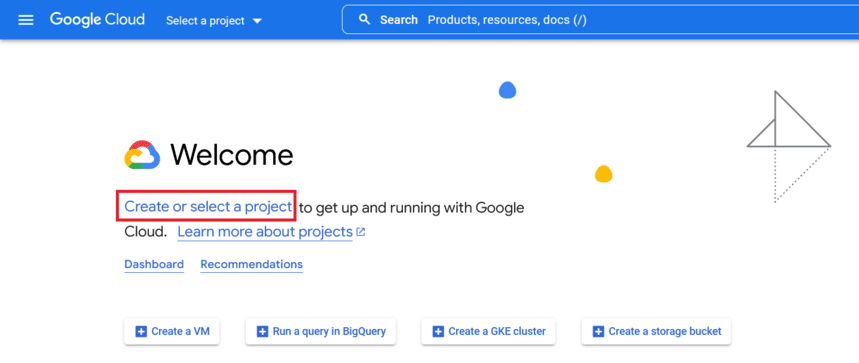
2. เปิดใช้งาน Google Cloud API
เปิดโครงการ Google API Console ที่คุณสร้างและเลือก APIs & Services จากแถบด้านข้าง จากนั้นเลือก Library :
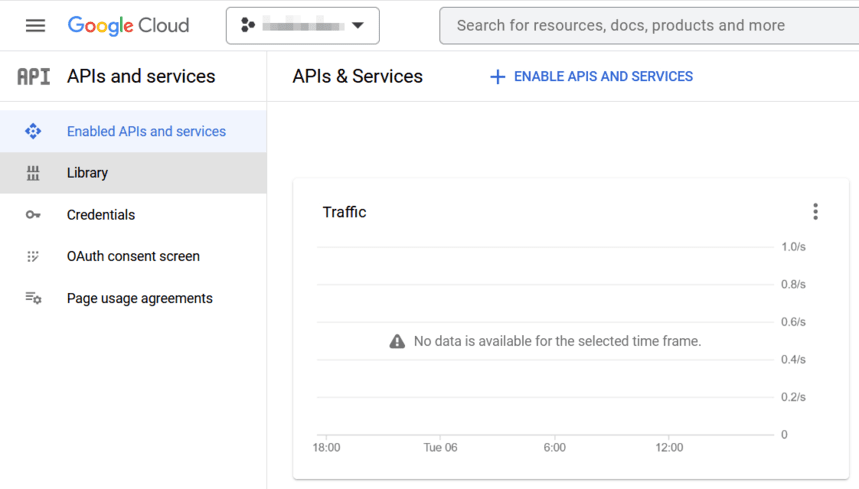
ป้อน BigQuery API ในแถบค้นหา:
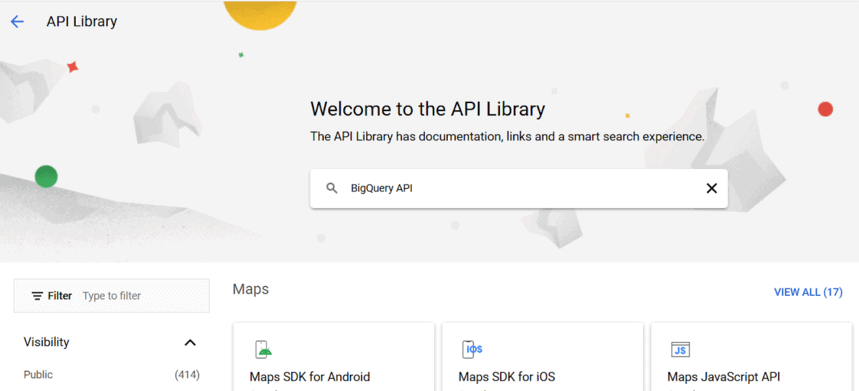
ค้นหา BigQuery API ในผลการค้นหาแล้วคลิก:
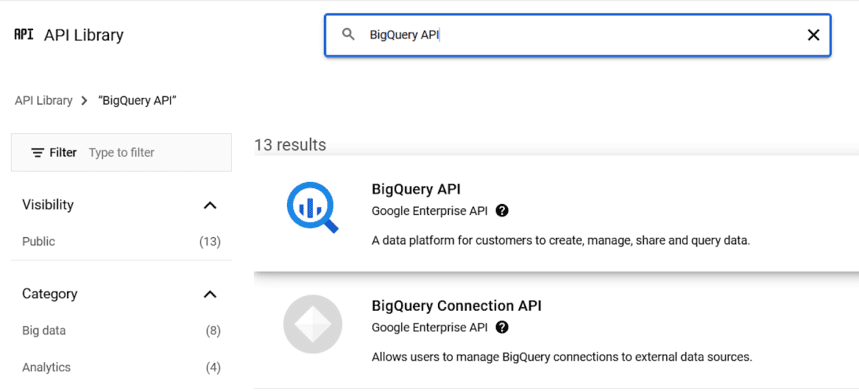
ตรวจสอบว่า BigQuery API เปิดใช้อยู่ แล้วคลิก จัดการ
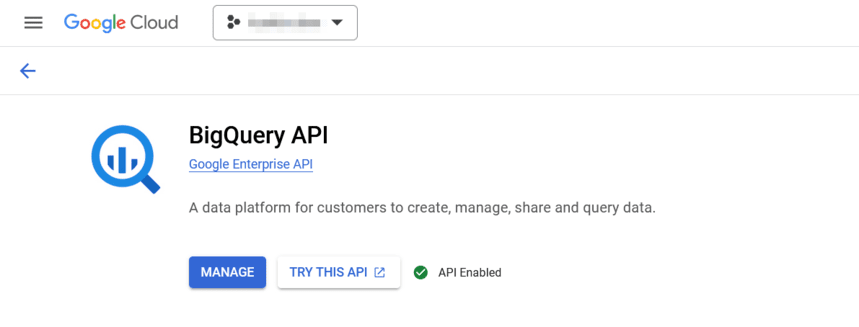
เพิ่มบัญชีบริการในโครงการคลาวด์ของคุณ ในการทำเช่นนี้ ให้คลิกปุ่ม สร้างข้อมูลประจำตัว ที่มุมบนขวา:
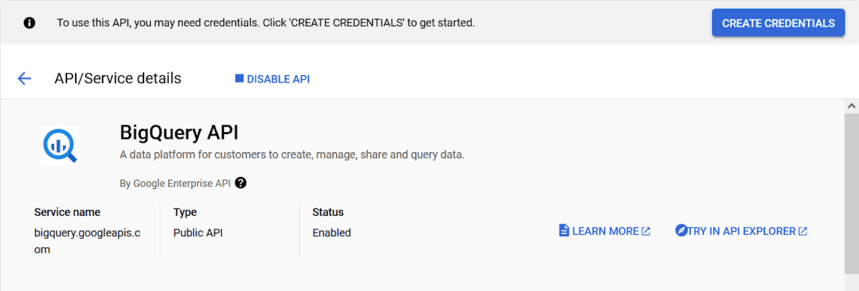
ในหน้าต่างที่เปิดอยู่ ให้เลือก ข้อมูลแอปพลิเคชัน เพื่อสร้างบัญชีบริการ Firebase ซึ่งจะใช้เพื่อส่งออกข้อมูล Google Analytics 4 ไปยัง BigQuery:
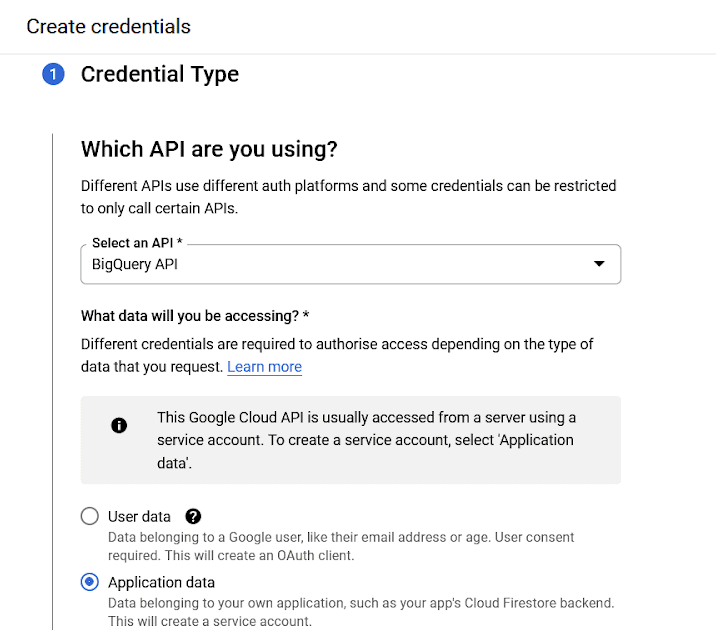
เลื่อนหน้าจอลงมา เลือก No, I'm not using them และคลิก Next :

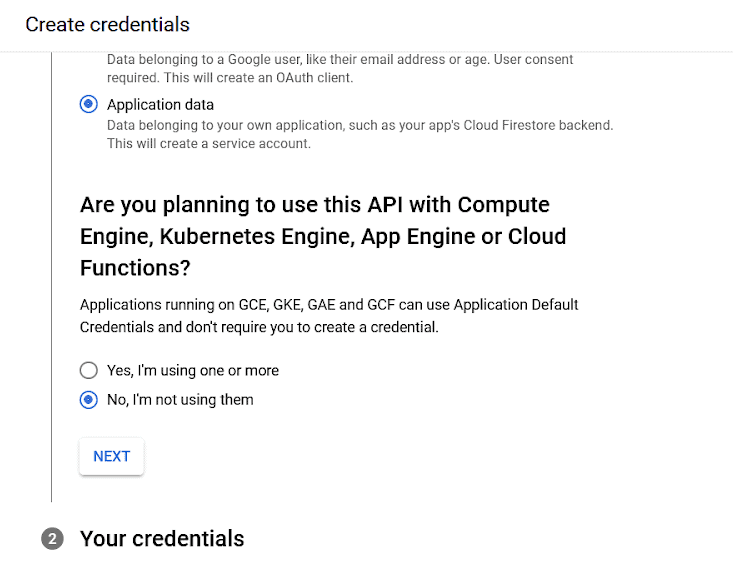
ป้อน [email protected] เป็นชื่อบัญชี แล้วคลิก สร้างและดำเนิน การต่อ :
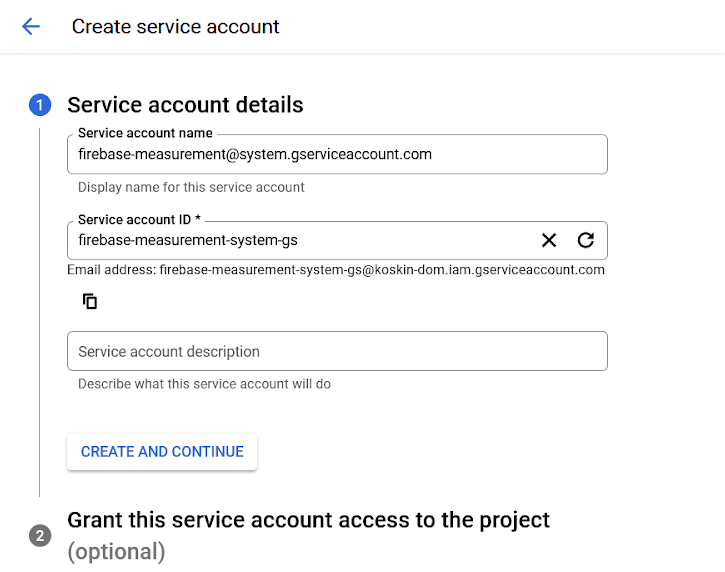
จากนั้นคุณสามารถเพิ่มบทบาทในบัญชีได้ ตัวอย่างเช่น ตัวแก้ไข
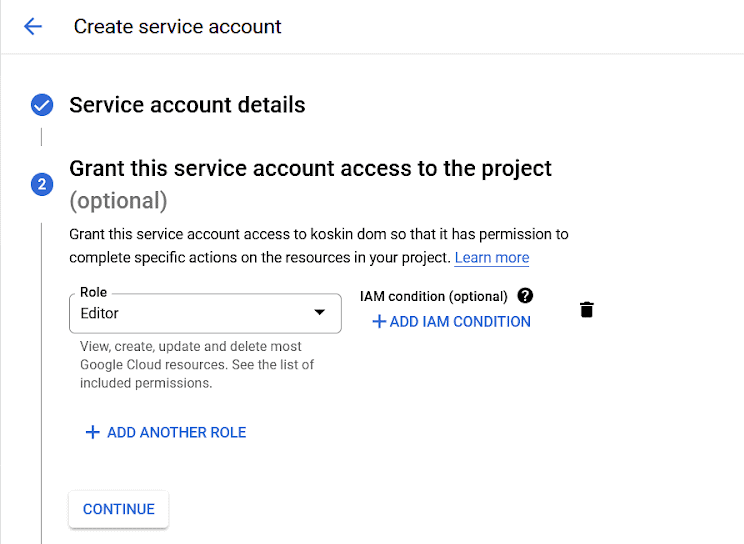
ในขั้นตอนที่สาม ให้เพิ่มที่อยู่อีเมลของทุกคนที่จะใช้หรือดูแลบัญชี แล้วคลิก เสร็จสิ้น
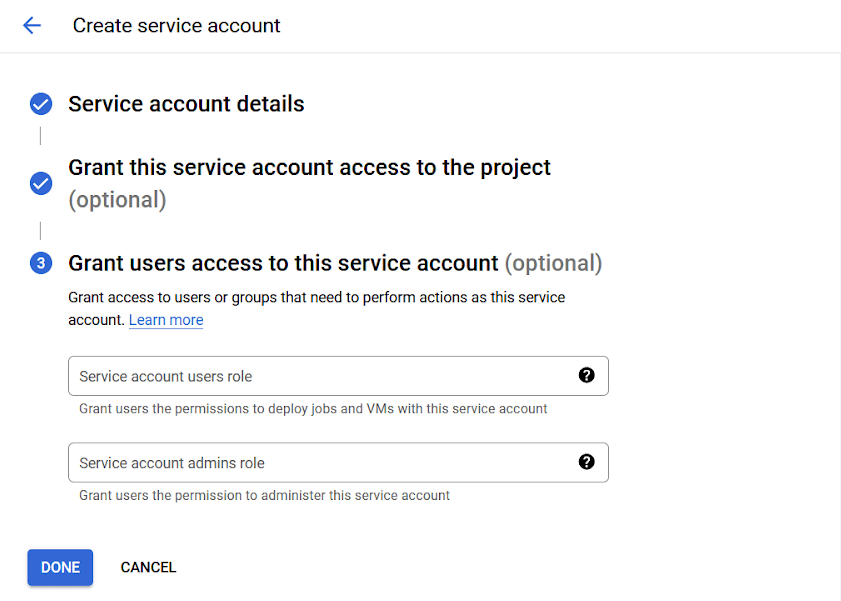
หลังจากนั้น คุณจะเห็นบัญชีใหม่ของคุณในรายการ
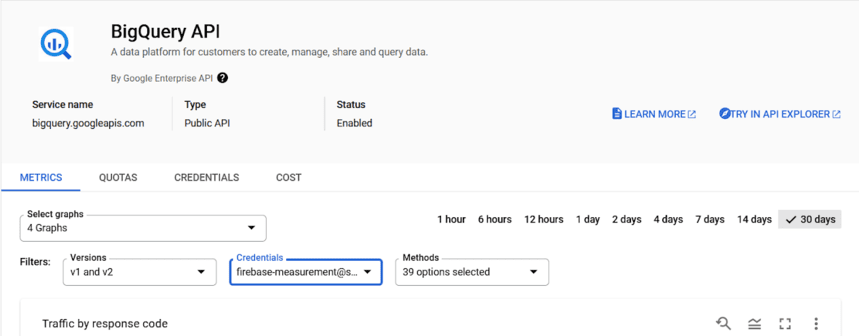
มันจบแล้ว! คุณเปิดใช้งานและกำหนดค่า BigQuery API สำเร็จแล้ว
3. ลิงก์ BigQuery กับพร็อพเพอร์ตี้ Google Analytics 4
ลงชื่อเข้าใช้บัญชี Google Analytics ของคุณ บัญชีต้องมีสิทธิ์เข้าถึงระดับเจ้าของโครงการ BigQuery และสิทธิ์แก้ไขพร็อพเพอร์ตี้ Google Analytics 4 ที่คุณกำลังทำงานด้วย
ไปที่แท็บผู้ ดูแลระบบ แล้วเลือกพร็อพเพอร์ตี้ที่ต้องการลิงก์กับ BigQuery ในคอลัมน์พ ร็ อพเพอร์ตี้ ให้คลิกการลิงก์ BigQuery
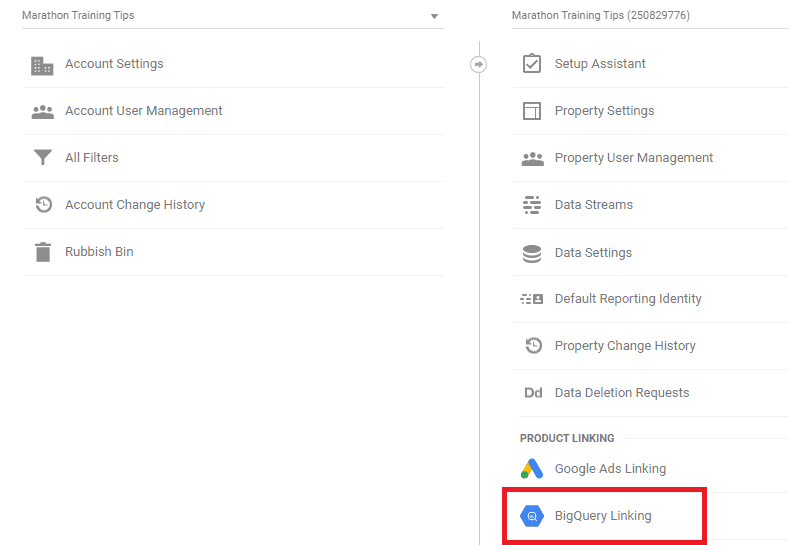
จากนั้นคลิกปุ่ม ลิงก์ :
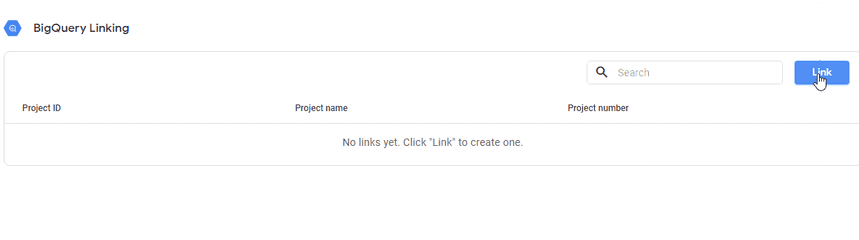
คลิก เลือกโครงการ BigQuery เพื่อดูโครงการที่คุณมีสิทธิ์เข้าถึง หากต้องการสร้างโครงการ BigQuery ใหม่ ให้คลิก เรียนรู้เพิ่มเติม
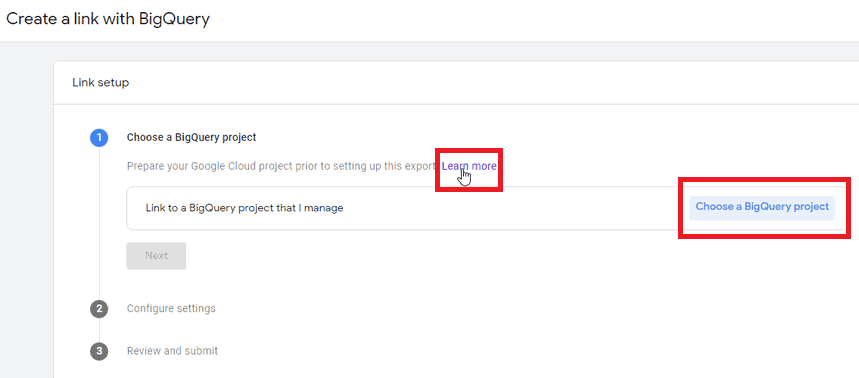
เลือกโครงการที่คุณต้องการแล้วคลิก ยืนยัน
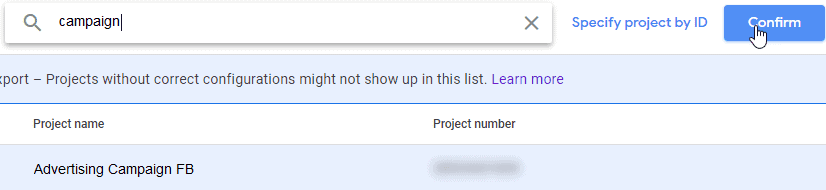
เลือก สถานที่ (หากโปรเจ็กต์ของคุณมีชุดข้อมูลสำหรับพร็อพเพอร์ตี้ Analytics อยู่แล้ว คุณจะกำหนดค่าตัวเลือกนี้ไม่ได้)
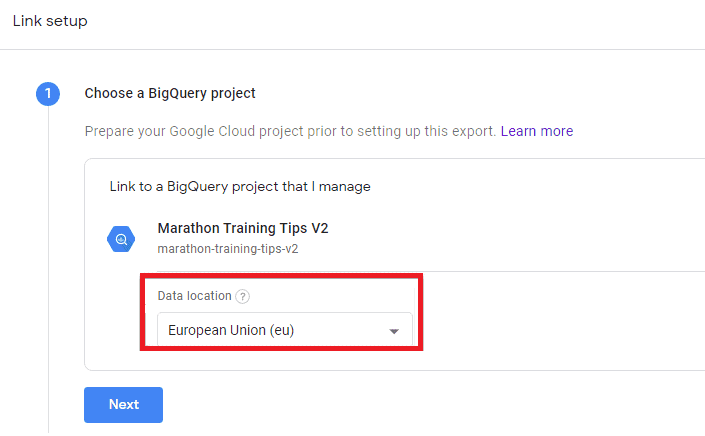
คลิก ถัดไป และเลือกสตรีมข้อมูลที่คุณต้องการส่งออกข้อมูลเกี่ยวกับ:
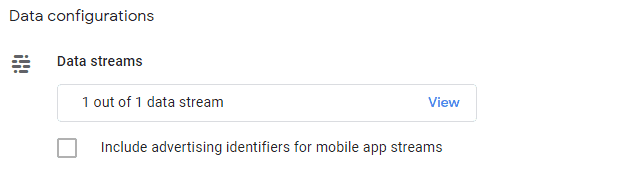
หากคุณจำเป็นต้องรวมตัวระบุโฆษณา ให้เลือก รวมตัวระบุโฆษณาสำหรับสตรีมแอปบนอุปกรณ์เคลื่อนที่
กำหนด ความถี่ : ส่งออก รายวัน หรือ สตรีมมิ่ง (ต่อเนื่อง) (คุณสามารถเลือกทั้งสองอย่างได้เช่นกัน)
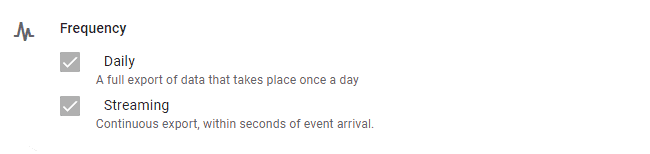
สุดท้าย คลิก ส่ง

มันจบแล้ว! คุณจะเห็นข้อมูล Google Analytics 4 ในโครงการ BigQuery ภายใน 24 ชั่วโมง
วิธีหลีกเลี่ยงขีดจำกัดของ Google Analytics 4
แน่นอน การส่งออกฟรีไปยัง Google BigQuery มีข้อได้เปรียบอย่างมาก คุณไม่จำเป็นต้องซื้อ Google Analytics 360 เพื่อดึงข้อมูลเข้าสู่ Google BigQuery
ในขณะเดียวกัน การส่งออก Google BigQuery ก็มีข้อจำกัดเช่นกัน เป็นไปไม่ได้ที่จะสร้างรายงานคุณภาพสูงจากข้อมูลที่ได้รับ การอัปโหลดมาตรฐานมาพร้อมกับความล่าช้าและข้อมูลจะได้รับการอัปเดตแม้ว่าจะผ่านไปแล้วสามวันก็ตาม นอกจากนี้ การอัปโหลดระหว่างวันไม่มีฟิลด์ที่สำคัญที่สุด: แหล่งที่มาของการเข้าชมและธุรกรรม
ความล่าช้าในการส่งออกเกิดจากข้อจำกัดพื้นฐานของสถาปัตยกรรมของ Google ข้อมูลจะถูกรวบรวมและจัดเก็บไว้ในศูนย์ข้อมูลที่กระจายตามพื้นที่ทางภูมิศาสตร์ และข้อมูลของผู้ใช้รายหนึ่งสามารถเข้าสู่ศูนย์ข้อมูลที่ต่างกันได้
เป็นเรื่องยากมากและแทบจะเป็นไปไม่ได้เลยที่จะรับประกันว่าข้อมูลทั้งหมดจะถูกรวบรวม จัดเรียงตามเวลา และส่งออกไปยังชุดข้อมูลเฉพาะใน Google BigQuery เมื่อใด โดยเฉพาะอย่างยิ่งสำหรับผู้ใช้เวอร์ชันฟรี
OWOX BI ช่วยให้คุณหลีกเลี่ยงข้อจำกัดทั้งหมดของ Google Analytics 4 ด้วย OWOX BI Streaming คุณจะได้รับแต่ละเหตุการณ์จากเว็บไซต์ของคุณในคลังข้อมูลของคุณในแบบเรียลไทม์:
- ข้อมูลจะถูกรวบรวมตามเวลาจริงโดยไม่มีความล่าช้าที่ไม่คาดคิด
- ความสอดคล้องของข้อมูลดีขึ้น โดยไม่มีช่องว่างหรือขาดแหล่งที่มาของทราฟฟิก
- การจัดเก็บข้อมูลที่เป็นมิตรต่อความเป็นส่วนตัว รวมถึงใน 10 ตำแหน่งในสหภาพยุโรป
- สคีมาข้อมูลที่พร้อมสำหรับธุรกิจที่ปรับแต่งได้
- ความเข้ากันได้ย้อนหลังกับ Google Analytics และ Google Analytics 4 schema
- ฟิลด์เพิ่มเติม เช่น is_bot สำหรับการตรวจจับการฉ้อโกง
- จำนวนการเข้าชมและจำนวนข้อมูลไม่ จำกัด
- SLA และการไหลของข้อมูลที่โปร่งใส
อ่านเพิ่มเติมเกี่ยวกับเรื่องนี้ในบทความ อะไรทำให้ OWOX BI แตกต่างจาก Google Analytics 4
วิธีอัปเกรดการรายงานของคุณเป็น Google Analytics 4
หากคุณกำลังย้ายจาก Google Analytics Universal เป็น Google Analytics 4 คุณจะต้องอัปเกรดการรายงานเป็นสคีมาข้อมูลใหม่
นักวิเคราะห์จะต้องเขียนและเขียนข้อความค้นหา SQL แบบหลายหน้าซ้ำแล้วซ้ำอีกเพื่อให้ได้ค่าที่ตรงกันระหว่างเมตริก Google Analytics Universal และ Google Analytics 4 การเรียนรู้โครงสร้างข้อมูลใหม่และการเขียนแบบสอบถาม SQL ใหม่ทั้งหมดเป็นฝันร้ายสำหรับนักวิเคราะห์ทุกคน แต่คุณสามารถหลีกเลี่ยงความท้าทายเหล่านั้น ปลดปล่อยแผนกวิเคราะห์ของคุณจากงานนี้ และอนุญาตให้นักวิเคราะห์สร้างรายงานเฉพาะกิจในเวลาไม่กี่นาทีโดยไม่ต้องเขียนข้อความค้นหา SQL ใหม่
ในการดำเนินการนี้ คุณสามารถสร้างตารางแฟลตที่เป็นสากลและเข้าใจง่ายบนสคีมา Google Analytics Universal และ Google Analytics 4 ข้อได้เปรียบหลักของแนวทางนี้คือรายงานที่อธิบายได้ง่ายกว่าและทำให้การวิเคราะห์เฉพาะกิจง่ายขึ้น
แทนที่จะคัดลอกและวางตรรกะการปรับมาตรฐานในแบบสอบถาม SQL จำนวนมาก คุณสามารถทำได้เพียงครั้งเดียวในระหว่างขั้นตอนการสร้างแบบจำลองข้อมูล การเลือกเทมเพลต SQL นี้เป็นวิธีแก้ปัญหาสำหรับผู้ที่มีความต้องการการรายงานแบบเฉพาะกิจเป็นประจำ
ต่อไปนี้คือตัวอย่างรูปแบบข้อมูลสำหรับธุรกิจอีคอมเมิร์ซที่อาจมีลักษณะดังนี้:
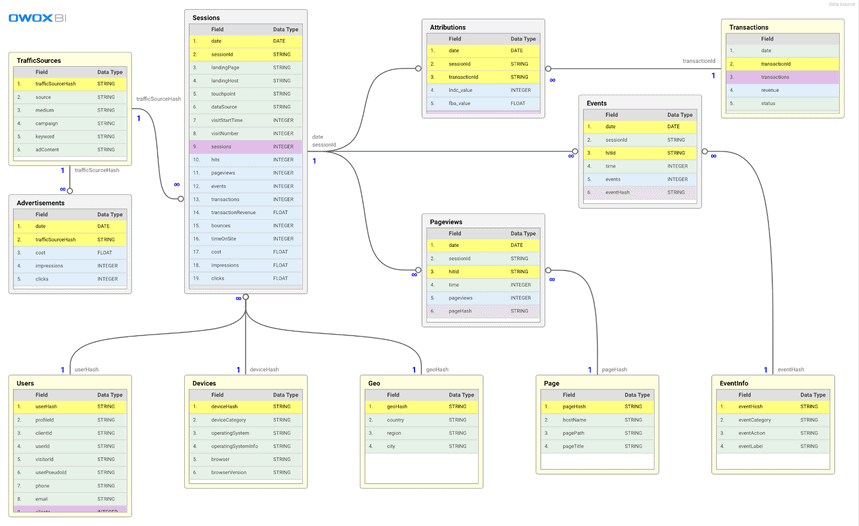
นักวิเคราะห์ OWOX BI ได้เตรียมเทมเพลต SQL สำหรับสร้างโมเดลข้อมูล Google Analytics 360 และ Google Analytics 4 คุณสามารถตรวจสอบได้โดยดาวน์โหลดเอกสารเพิ่มเติมในบทความนี้
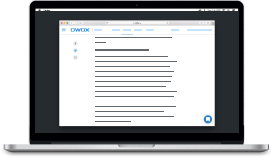
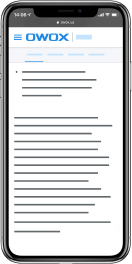
เทมเพลต SQL สำหรับ Google Analytics 360 และ Google Analytics 4 schema
ดาวน์โหลดสรุป
การย้ายข้อมูลไปยัง Google Analytics 4 เป็นความจริงที่หลีกเลี่ยงไม่ได้ที่บริษัทส่วนใหญ่จะต้องเผชิญในเร็วๆ นี้ OWOX ช่วยให้การเปลี่ยนแปลงนี้ราบรื่นที่สุด
OWOX จะรวมข้อมูลและนำเข้าสู่โครงสร้างที่จำเป็นสำหรับรูปแบบธุรกิจของคุณ ด้วยเหตุนี้ คุณจึงสามารถสร้างรายงานใหม่หรือแก้ไขรายงานเก่าได้ทันที รวมทั้งเปลี่ยนแหล่งข้อมูลในรายงาน (เช่น เป็น Google Analytics 4) โดยไม่ต้องเขียนข้อความค้นหา SQL หลายร้อยรายการใหม่
เราขอแนะนำให้ลูกค้าของเราทุกคนเริ่มรวบรวมข้อมูลใน Google Analytics 4 ทันทีควบคู่ไปกับ Universal Analytics ยิ่งคุณติดตั้ง Google Analytics 4 เร็วเท่าไร คุณจะยิ่งรวบรวมข้อมูลย้อนหลังได้มากขึ้นเท่านั้น
ทีม OWOX จะช่วยคุณพัฒนาและนำระบบเมตริกไปใช้ ตั้งค่าการติดตามพร้อมกันอย่างถูกต้อง และรวม Google Analytics 4 เข้ากับ Google BigQuery
